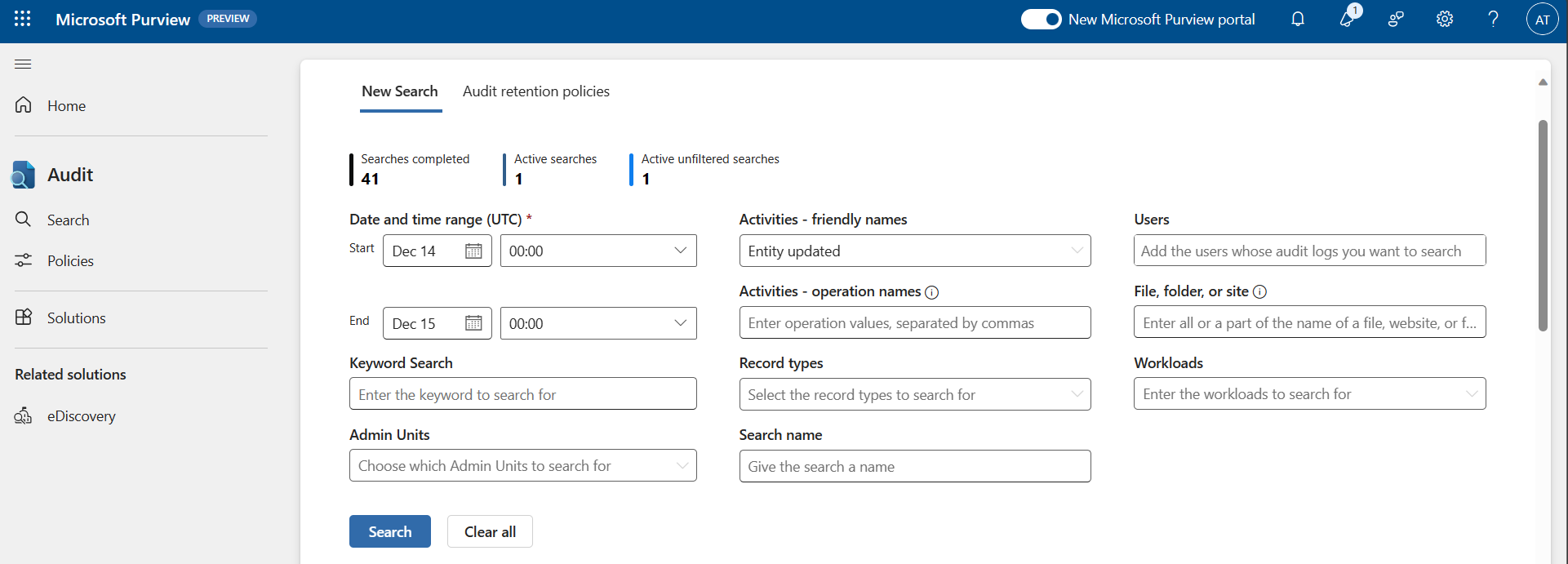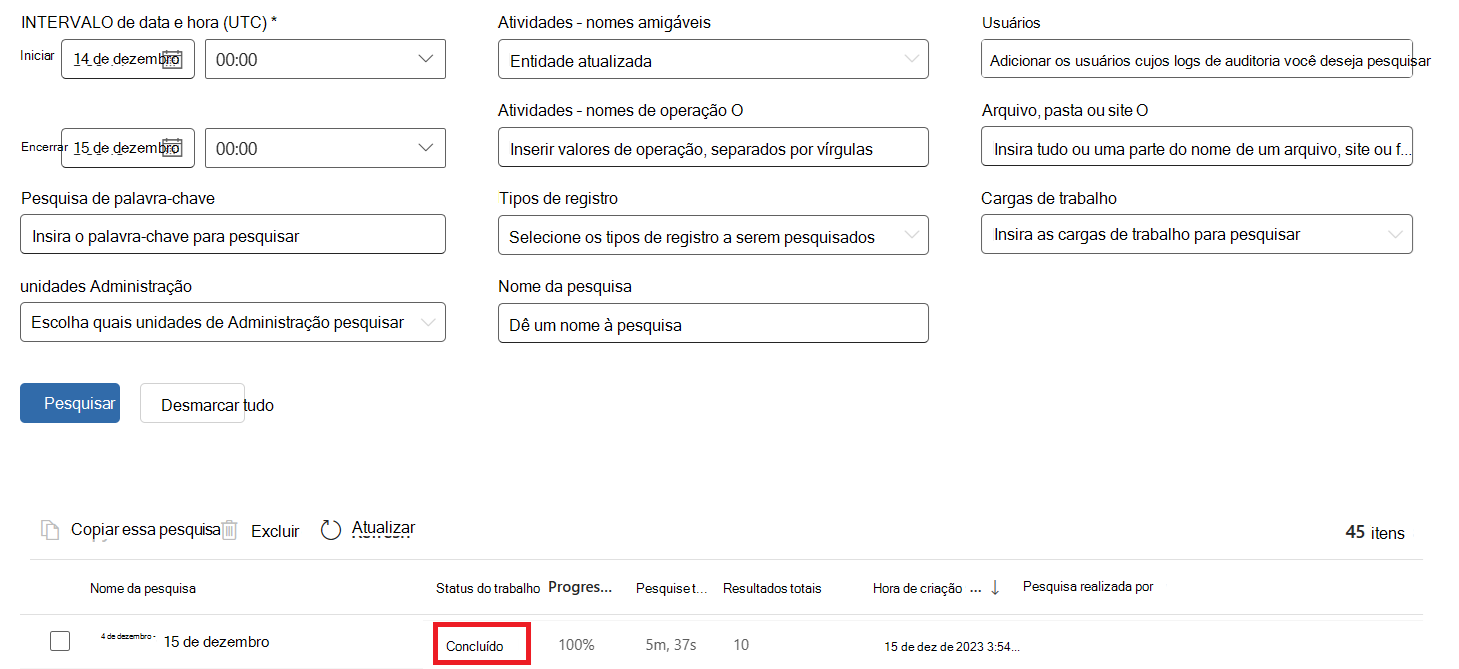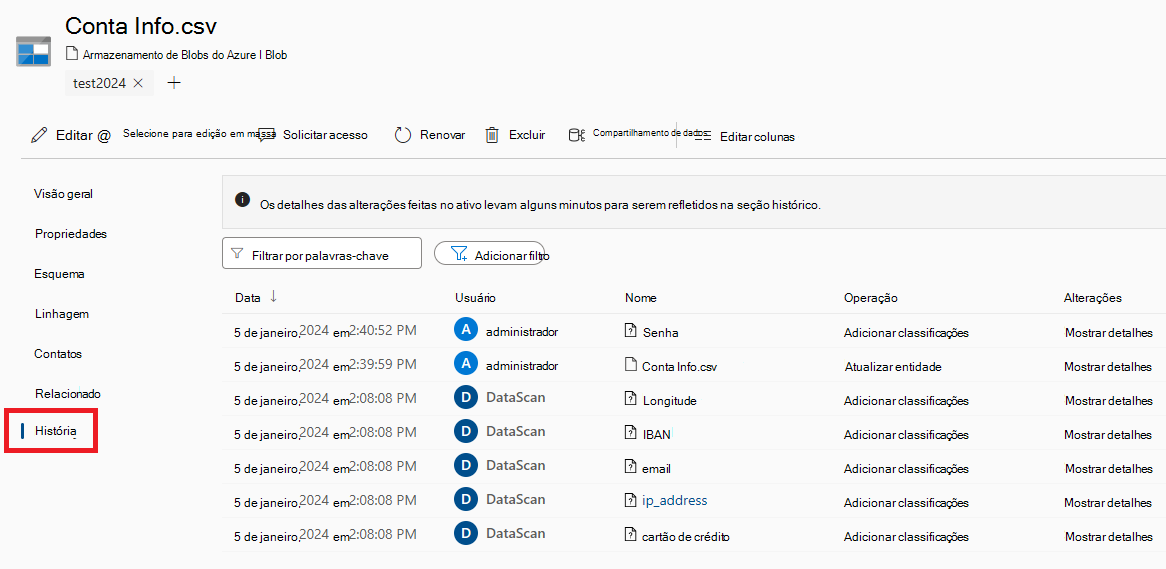Histórico do mapa de dados (pré-visualização)
Importante
Este recurso está atualmente no modo de visualização. Os Termos de Utilização Suplementares das Pré-visualizações do Microsoft Azure incluem termos legais adicionais que se aplicam às funcionalidades do Azure que estão em versão beta, em pré-visualização ou que ainda não foram lançadas para disponibilidade geral.
Quando um utilizador atualiza um recurso no Microsoft Purview, o histórico de mapas de dados regista essa alteração e disponibiliza as informações no portal do Microsoft Purview. As informações sobre quem adicionou ou editou um recurso, que edições foram efetuadas e quando a edição aconteceu, são armazenadas para referência mais tarde. Estas informações ajudam os auditores de dados e os proprietários empresariais a manter a conformidade e a segurança nas respetivas contas do Microsoft Purview. Também permite aos administradores e administradores de dados depurar problemas e curadoria nos respetivos recursos de dados.
O histórico de mapas de dados está disponível para os utilizadores nas versões gratuitas e empresariais do Microsoft Purview.
Atualmente, pode ver o histórico dos seus recursos:
Pré-requisitos
Antes de poder utilizar o histórico de mapas de dados, certifique-se de que o registo de auditoria está ativado na sua organização. Caso contrário, terá de a ativar para aceder ao histórico do mapa de dados.
Que recursos têm histórico
Atualmente, estes tipos de recursos têm o histórico de mapas de dados disponível:
- Classificações*
- Recursos de dados*
- Termos do glossário*
- Ativos empresariais*
- Domínios
- Coleções
- Atribuições de função
- Fontes de dados
- Examinar
- Conjunto de regras de análise
- Credential
- Política
* Atualmente, a experiência na solução só está disponível para classificações, recursos de dados, ativos empresariais e termos do glossário.
Como utilizar o histórico de mapas de dados
O histórico de mapas de dados permite-lhe ver o histórico operacional de alterações aos recursos do mapa de dados no Microsoft Purview.
Pode ver o histórico de operações selecionadas que incluem:
- Criação
- Atualizações
- Atribuição
Para obter uma lista completa das operações disponíveis no Histórico de Mapas de Dados, veja a documentação de atividades de registo de auditoria.
Importante
As entradas do histórico do mapa de dados são mantidas em Auditoria durante 180 dias e estão disponíveis durante 30 dias na experiência na solução. Para ver o histórico de auditorias durante mais tempo, pode utilizar Auditoria do Microsoft Purview (Premium).
Experiência de solução de auditoria
Para ver as atividades na solução Auditoria, siga estas instruções:
Navegue para a solução auditoria no Microsoft Purview
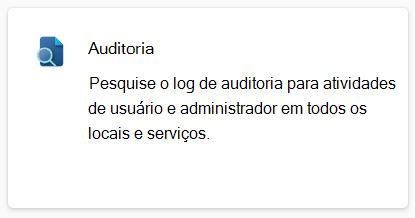
Selecione Procurar para procurar registos de auditoria
Selecione o intervalo de tempo para a atividade.
Reduza o âmbito da sua pesquisa através de Atividades - nomes amigáveis, Atividades - nomes de operações ou Tipos de registo.
Dica
Para obter a lista de atividades disponíveis, veja a página atividades de registo de auditoria
Selecione Procurar e aguarde que o estado da tarefa mude para Concluído.
Selecione a sua pesquisa na lista e percorra ou filtre a tabela do histórico para encontrar as operações que procura.
Experiência do histórico na solução
Observação
Atualmente, a experiência na solução só está disponível para classificações, recursos de dados, ativos empresariais e termos do glossário.
Para ver as atividades, siga estas instruções:
Procure um recurso de dados, um termo glossário ou uma classificação no Catálogo unificado do Microsoft Purview.
Selecione o separador Histórico .
Percorra ou filtre a tabela do histórico para encontrar as operações que procura.
Consultar o Registo de auditoria com a API REST
Também pode utilizar a API REST do Microsoft Purview para aceder ao histórico de mapas de dados.
- Para autenticar com a API REST, siga as instruções na página Autenticar para APIs.
- Utilize o token de autenticação para POST para este URL de pedido:
https://api.purview-service.microsoft.com/datamap/api/audit/query?api-version=2023-10-01-preview
Eis alguns exemplos de chamadas à API que pode utilizar para começar:
- Obter o histórico de um recurso num intervalo de tempo
- Obter o histórico de uma operação específica
- Filtrar por utilizador que editou um recurso
- Filtrar por palavras-chave
- Exemplo com paginação
Obter o histórico de um recurso num intervalo de tempo
Obter todo o histórico de auditoria de um recurso dentro de um intervalo de tempo específico.
{
"category": "Asset",
"guid": "f432d351-5442-4724-945b-516d5d501fc9",
"startTime": "2024-01-01T00:00:00.000Z",
"endTime": "2024-01-06T00:00:00.000Z",
"sortBy": "CreationTime",
"sortOrder": "Descending"
}
Obter o histórico de uma operação específica
Obtenha o histórico do tipo de operação específico. Por exemplo, quando as classificações são aplicadas ao recurso.
Dica
Para obter a lista de operações disponíveis, veja a página atividades de registo de auditoria.
{
"category": "Asset",
"guid": "f432d351-5442-4724-945b-516d5d501fc9",
"operationType": "ClassificationAdded",
"sortBy": "CreationTime",
"sortOrder": "Descending"
}
Filtrar por utilizador que editou um recurso
{
"category": "Asset",
"guid": "f432d351-5442-4724-945b-516d5d501fc9",
"userId": "contoso@microsoft.com",
"sortBy": "CreationTime",
"sortOrder": "Descending"
}
Filtrar por palavras-chave
Filtre por palavras-chave, como um nome de atributo alterado, valor de atributo, etc.
{
"category": "Asset",
"guid": "f432d351-5442-4724-945b-516d5d501fc9",
"keywords": "userDescription",
"sortBy": "CreationTime",
"sortOrder": "Descending"
}
Exemplo com paginação
Após a primeira consulta, se a propriedade "lastPage" no corpo da resposta for falsa, a utilização pode utilizar "continuationToken" no corpo da resposta para obter a página seguinte.
{
"continuationToken": "TY7BbsIwEAV%2fKDZr4oQ0KAcEVKo4klNvK…",
"category": "Asset",
"guid": "f432d351-5442-4724-945b-516d5d501fc9",
"sortBy": "CreationTime",
"sortOrder": "Descending",
"pageSize": 10
}
Limitações
- Atualmente, um item operacional demora alguns minutos a aparecer num separador Histórico de recursos.
- Atualmente, para ver um novo item no separador Histórico , tem de atualizar manualmente o separador.